解決win7下access、onenote藍(lán)屏0x00000116的方案
近來(lái)有Win7用戶向小編抱怨,聲稱自己的電腦中安裝了access以及onenote軟件,可是在使用這兩款軟件的時(shí)候經(jīng)常會(huì)出現(xiàn)藍(lán)屏的現(xiàn)象。如下圖所示,仔細(xì)觀察我們可以找到這個(gè)錯(cuò)誤的提示代碼為:0x00000116。出現(xiàn)這樣的問(wèn)題一般都和驅(qū)動(dòng)是有關(guān)系的,我們可以將原來(lái)的驅(qū)動(dòng)卸載掉,然后重新安裝新的驅(qū)動(dòng),大部分的用戶都用這個(gè)方法解決了問(wèn)題,還沒(méi)有解決該故障的用戶趕緊來(lái)試試吧!
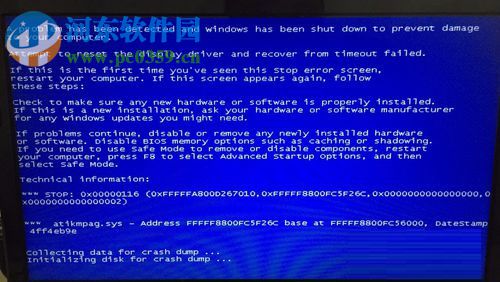 方法步驟:
方法步驟:1、在桌面上找到我的電腦,然后使用鼠標(biāo)右鍵單擊它,在彈出的選框中選擇“設(shè)備管理器”選項(xiàng)!
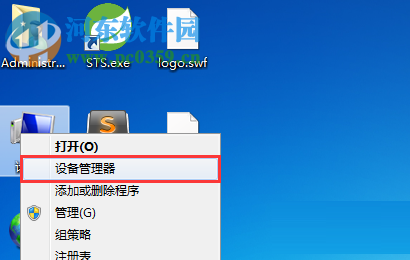
2、打開(kāi)之后如下圖所示將左側(cè)的顯示適配器打開(kāi),然后分別將下方的兩個(gè)驅(qū)動(dòng)卸載掉!
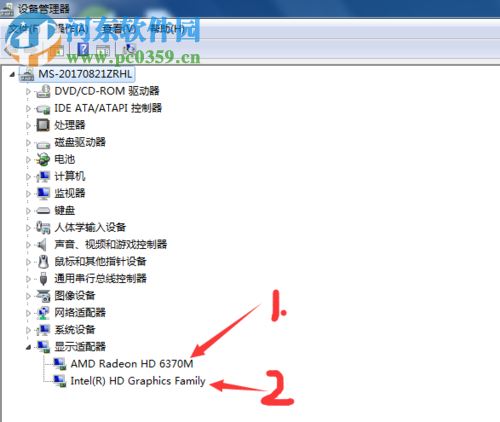
3、卸載之后繼續(xù)運(yùn)行電腦中的360安全衛(wèi)士,在主界面中找到右下角的“更多”按鈕,單擊進(jìn)入該界面,隨后在新窗口中搜索到驅(qū)動(dòng)大師,將它安裝到電腦上!

4、成功安裝之后雙擊運(yùn)行這個(gè)程序!
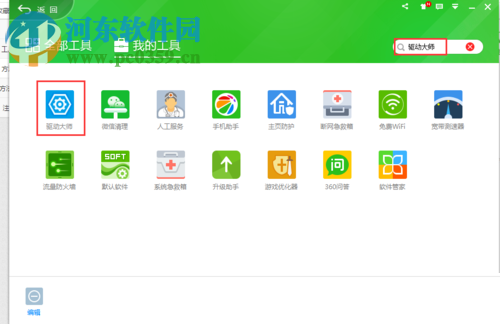
5、在驅(qū)動(dòng)大師界面中對(duì)電腦中的驅(qū)動(dòng)進(jìn)行掃描,掃描之后就會(huì)顯示缺少顯卡信息,此時(shí)我們使用右上角的一鍵安裝按鈕即可解決這個(gè)問(wèn)題!安裝成功之后不要忘記了要再次掃描喔!這樣我們才能保證驅(qū)動(dòng)已經(jīng)全部安裝了!

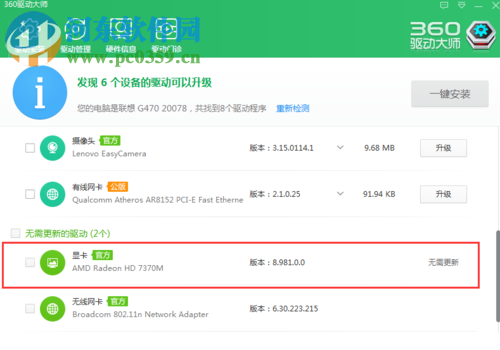
完成以上的步驟之后就可以解決在win7中出現(xiàn)access以及onenote藍(lán)屏的情況了,很多電腦中的藍(lán)屏故障都是由于驅(qū)動(dòng)引起的,大家可以在遇到的時(shí)候首先排除一下驅(qū)動(dòng)是否出現(xiàn)故障。若是你知道更好的操作方法,可以在下方留言分享給小編喔!
相關(guān)文章:
1. Win11 USB接口不能用怎么辦? Win11電腦USB接口沒(méi)反應(yīng)的解決辦法2. 收到Win11推送了嗎?微軟要對(duì)Win11首個(gè)正式版強(qiáng)制升級(jí)了!3. 統(tǒng)信UOS怎么增加刪除字體? UOS系統(tǒng)添加移除字體的技巧4. mac文本怎么添加快捷短語(yǔ)? mac電腦添加快捷文本短語(yǔ)的技巧5. 樹(shù)莓派64位系統(tǒng)安裝libjasper-dev顯示無(wú)法定位軟件包問(wèn)題6. 請(qǐng)盡快升級(jí): Ubuntu 18.04 LTS 和 Linux Mint 19.x 發(fā)行版將于 4 月停止支持7. 蘋果macOS Ventura 13.3 首個(gè) Public Beta 測(cè)試版本發(fā)布8. 微軟規(guī)劃提升 Win10 / Win11圖形和音頻驅(qū)動(dòng)質(zhì)量9. 關(guān)于linux(ubuntu 18.04) 中idea操作數(shù)據(jù)庫(kù)失敗的問(wèn)題10. Ubuntu 20.04.2 發(fā)布,包括中國(guó)版的優(yōu)麒麟

 網(wǎng)公網(wǎng)安備
網(wǎng)公網(wǎng)安備